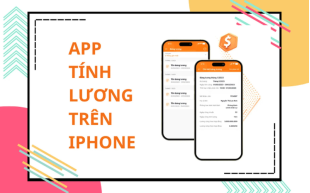Cách đếm số từ trong Google Docs nhanh và chính xác nhất
Xem nhanh [ẨnHiện]
Google Docs là công cụ soạn thảo văn bản trực tuyến phổ biến của Google, cho phép người dùng làm việc mọi lúc, mọi nơi mà không cần cài đặt phần mềm. Một trong những tính năng hữu ích nhất khi chỉnh sửa văn bản chính là đếm từ trong Google Docs. Việc này giúp người dùng dễ dàng kiểm soát độ dài bài viết, đảm bảo đúng yêu cầu của giáo viên, biên tập viên hoặc chuẩn SEO. Dưới đây là hướng dẫn chi tiết và chính xác nhất về cách sử dụng tính năng này trên cả máy tính và điện thoại, cùng với những lưu ý quan trọng để đếm từ nhanh, đúng và hiệu quả nhất.
Vì sao nên sử dụng tính năng đếm số từ trong Google Docs?
Tính năng đếm từ trong Google Docs không chỉ phục vụ cho người viết nội dung mà còn rất cần thiết với học sinh, sinh viên, nhà báo hay người làm SEO. Khi viết bài luận, bài báo hoặc bài blog, số lượng từ là yếu tố quan trọng để đảm bảo nội dung vừa đủ, không quá dài hoặc quá ngắn so với yêu cầu.
Việc đếm từ trong Google Docs giúp người dùng quản lý tốt hơn tiến độ và độ dài bài viết. Thay vì phải sao chép nội dung sang công cụ đếm từ bên ngoài, bạn có thể kiểm tra trực tiếp trong tài liệu đang làm việc. Điều này tiết kiệm thời gian, tránh sai sót, đồng thời đảm bảo rằng mọi chỉnh sửa đều được cập nhật tức thì.
Ngoài ra, tính năng này còn hỗ trợ hiển thị tổng số từ, ký tự, số ký tự có và không có khoảng trắng, giúp người dùng hiểu rõ cấu trúc văn bản của mình. Đặc biệt trong viết nội dung SEO hoặc báo cáo chuyên môn, việc nắm rõ số từ là cách đảm bảo chất lượng và độ tập trung của bài viết.

Người dùng kiểm tra số từ trong Google Docs để quản lý độ dài bài viết
Cách kiểm tra số từ trong Google Docs trên máy tính
Để đếm từ trong Google Docs trên máy tính, bạn có thể thực hiện theo các bước đơn giản nhưng cực kỳ chính xác dưới đây:
Bước 1: Mở tài liệu Google Docs bạn muốn kiểm tra - Truy cập vào docs.google.com, đăng nhập tài khoản Google, sau đó mở tệp bạn đang soạn thảo hoặc tạo mới một tài liệu.
Bước 2: Trên thanh menu, chọn Công cụ (Tools) - Tại đây, bạn sẽ thấy nhiều tùy chọn như kiểm tra chính tả, từ đồng nghĩa hoặc Đếm số từ (Word Count).
Bước 3: Chọn Đếm số từ (Word count) - Ngay lập tức, một cửa sổ nhỏ xuất hiện hiển thị thông tin gồm: Số trang (Pages), Số từ (Words), Số ký tự (Characters), Số ký tự không tính khoảng trắng (Characters excluding spaces). Tất cả số liệu này được tính tự động, giúp bạn dễ dàng theo dõi.
Bước 4: Bật chế độ đếm số từ tự động - Nếu muốn hiển thị liên tục số lượng từ trong quá trình soạn thảo, hãy đánh dấu vào ô “Hiển thị số từ khi nhập (Display word count while typing)”. Khi đó, góc dưới bên trái màn hình sẽ luôn hiển thị số từ, giúp bạn chủ động điều chỉnh nội dung.
Tính năng đếm từ trong Google Docs này rất tiện lợi, đặc biệt khi bạn cần đảm bảo bài viết đạt chuẩn 1000, 1500 hay 2000 từ mà không cần dừng lại để kiểm tra thủ công.

Hộp thoại Word Count hiển thị trong Google Docs trên máy tính
Cách xem số lượng từ trong Google Docs bằng điện thoại
Nếu bạn thường xuyên soạn thảo hoặc chỉnh sửa văn bản bằng điện thoại, Google Docs vẫn hỗ trợ đếm từ trong Google Docs cực kỳ thuận tiện. Cách làm như sau:
Bước 1: Mở ứng dụng Google Docs trên điện thoại.
Ứng dụng có sẵn trên cả Android và iOS. Đăng nhập tài khoản Google của bạn và mở tài liệu muốn kiểm tra.
Bước 2: Nhấn vào biểu tượng ba dấu chấm dọc ở góc trên bên phải màn hình.
Thao tác này mở ra danh sách các tùy chọn chỉnh sửa cho tài liệu.
Bước 3: Chọn Word count (Đếm số từ).
Ngay sau đó, Google Docs sẽ hiển thị bảng thông tin bao gồm tổng số từ, ký tự có và không có khoảng trắng – tương tự như trên máy tính.
Lưu ý rằng, khi đếm từ trong Google Docs trên điện thoại, hệ thống sẽ hiển thị kết quả cho toàn bộ tài liệu. Nếu bạn chỉ muốn kiểm tra một đoạn cụ thể, hãy bôi đen đoạn văn bản đó trước khi chọn “Đếm số từ.”
Tính năng này đặc biệt hữu ích cho người làm việc di động, giúp bạn dễ dàng theo dõi độ dài bài viết mọi lúc, mọi nơi mà không cần đến máy tính.

Màn hình điện thoại hiển thị tùy chọn Word Count trong ứng dụng Google Docs
Một số lưu ý khi sử dụng công cụ Word Count trong Google Docs
Mặc dù đếm từ trong Google Docs là công cụ chính xác và tiện lợi, nhưng để sử dụng hiệu quả, bạn cần lưu ý một số điểm sau:
Thứ nhất, Google Docs chỉ tính số từ được xác định bằng dấu cách hoặc khoảng trắng. Các ký hiệu, biểu tượng hoặc dấu câu riêng lẻ không được tính là một từ. Do đó, nếu bạn đang làm việc với nội dung có nhiều ký hiệu hoặc công thức, kết quả đếm từ có thể khác với mong đợi.
Thứ hai, nếu bạn chọn chỉ một phần văn bản rồi mở Word Count, công cụ chỉ hiển thị số lượng từ trong vùng được chọn. Đây là tính năng quan trọng giúp bạn dễ dàng xác định số từ của từng đoạn hoặc từng mục riêng biệt.
Thứ ba, khi sử dụng chế độ hiển thị đếm từ trong Google Docs trong lúc gõ, hãy chú ý rằng con số này thay đổi liên tục theo từng ký tự bạn nhập hoặc xóa. Điều này giúp kiểm soát nội dung linh hoạt nhưng đôi khi có thể gây phân tâm, nhất là khi bạn đang cần tập trung viết.
Cuối cùng, nếu tài liệu của bạn chứa nội dung bằng nhiều ngôn ngữ khác nhau, đôi khi công cụ đếm từ có thể sai lệch nhẹ do cách xác định từ trong từng ngôn ngữ không giống nhau. Tuy nhiên, sai số này rất nhỏ và không ảnh hưởng đáng kể đến kết quả tổng thể.

Người dùng bật chế độ hiển thị đếm số từ khi nhập trong Google Docs
Kết luận
Tính năng đếm từ trong Google Docs là công cụ hỗ trợ vô cùng quan trọng, đặc biệt với những ai làm việc thường xuyên với nội dung văn bản, báo cáo hoặc bài viết chuẩn SEO. Nhờ tính năng này, bạn có thể kiểm soát tốt độ dài nội dung, tránh tình trạng vượt quá hoặc thiếu từ theo yêu cầu.
Dù bạn sử dụng máy tính hay điện thoại, thao tác đếm từ đều dễ thực hiện chỉ trong vài giây. Ngoài ra, việc bật chế độ hiển thị số từ trong khi gõ giúp bạn tiết kiệm thời gian và làm việc chủ động hơn.
Việc hiểu và sử dụng đúng cách đếm từ trong Google Docs không chỉ giúp bạn hoàn thiện bài viết nhanh hơn mà còn nâng cao tính chuyên nghiệp khi làm việc trên nền tảng trực tuyến này. Với hướng dẫn chi tiết trên, bạn đã có thể kiểm tra số lượng từ trong mọi tài liệu một cách nhanh chóng, chính xác và hiệu quả nhất.

 iPhone 12 128GB (Chính Hãng VN/A)
iPhone 12 128GB (Chính Hãng VN/A)
 Sony Xperia 5 Mark II (8GB - 128GB) Like New
Sony Xperia 5 Mark II (8GB - 128GB) Like New
 Apple Watch Series 4 (40mm - 44 mm) Bản Thép LTE -...
Apple Watch Series 4 (40mm - 44 mm) Bản Thép LTE -...
 Apple Watch Series 6 (40mm - 44 mm) Bản Thép LTE -...
Apple Watch Series 6 (40mm - 44 mm) Bản Thép LTE -...
 Apple Watch Series 5 (40mm - 44 mm) LTE Bản Thép -...
Apple Watch Series 5 (40mm - 44 mm) LTE Bản Thép -...
 Sạc dự phòng cao cấp Xiaomi 10.000mAh
Sạc dự phòng cao cấp Xiaomi 10.000mAh
 Pin sạc dự phòng Samsung 10.000 mAh Type-C Mới...
Pin sạc dự phòng Samsung 10.000 mAh Type-C Mới...
 Tai nghe Bluetooth AirPods 2 Apple mới 100% chính...
Tai nghe Bluetooth AirPods 2 Apple mới 100% chính...
 Tai nghe Bluetooth AirPods Pro mới 100% chính hãng VN/A
Tai nghe Bluetooth AirPods Pro mới 100% chính hãng VN/A